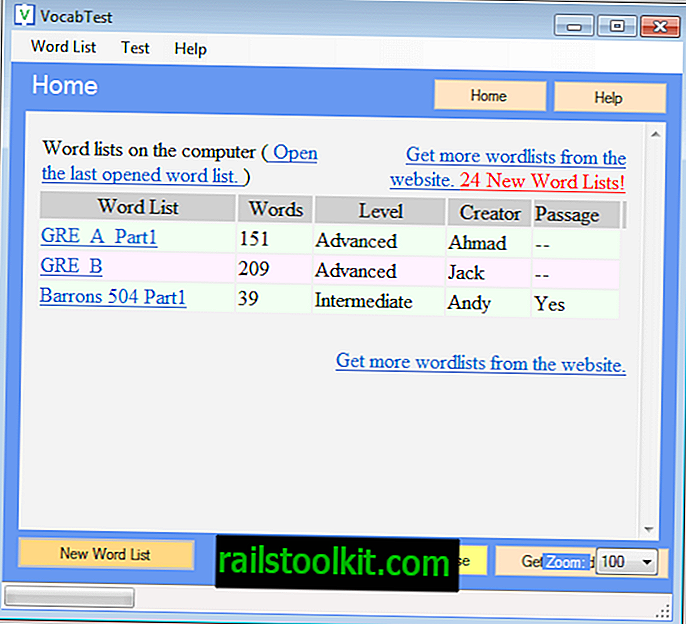Der sker meget i baggrunden, når du opgraderer Windows 10 til en ny version. Det hele er automatiseret og af ringe interesse for brugeren eller administratoren, medmindre noget går galt.
Hvis det værste tilfælde sker, ender du med en ubrugelig version af Windows 10 eller den forrige version af Windows, hvis tilbageføringen var vellykket.
Fejlkoder kan muligvis pege dig i den rigtige retning, men oftere er det ikke vigtigt at analysere logfiler, som Windows opretter under opgraderingsprocessen.
Windows ville ikke være Windows, hvis du blot skulle åbne en enkelt logfil til analysen. Opgraderingsprocessen opretter forskellige logfiler afhængigt af den tilstand, den er i, og gemmer disse logfiler på forskellige placeringer på harddisken ovenpå.
Windows 10-opgraderingslogfiler

De vigtigste opgraderingslogfiler er setupact.log og setuperr.log, som du finder forskellige steder afhængigt af opgraderingsstadiet.
Der er andre logfiler, som du muligvis også finder nyttige. Følgende tabel viser logfilenavne, placeringer og beskrivelser:
| Log filnavn | Beliggenhed | Beskrivelse |
| Setupact.log | $ Windows. ~ BT \ Sources \ Panther | Nedefladsfase |
| Setupact.log | $ Windows. ~ BT \ Sources \ Panther \ UnattendGC | OOBE-fase |
| Setupact.log | $ Windows. ~ BT \ Sources \ Tilbagerulning | Rollback log |
| Setupact.log | vinduer | Initialisering af opsætning |
| Setupact.log | Windows \ Panther | Opsætningshandlinger |
| setuperr.log | $ Windows. ~ BT \ Sources \ Panther | Nedefladsfase |
| setuperr.log | $ Windows. ~ BT \ Sources \ Panther \ UnattendGC | OOBE-fase |
| setuperr.log | $ Windows. ~ BT \ Sources \ Tilbagerulning | Rollback log |
| setuperr.log | vinduer | Initialisering af opsætning |
| setuperr.log | Windows \ Panther | Opsætningshandlinger |
| miglog.xml | Windows \ Panther | Efter opgradering |
| BlueBox.log | Windows \ Logs \ Mosetup | tidligere versioner |
| Setupmem.dmp | $ Windows. ~ BT \ Sources \ Tilbagerulning | Tilbagerulning |
| setupapi.dev.log | $ Windows. ~ BT \ Sources \ Tilbagerulning | Tilbagerulning |
| * .evtx | $ Windows. ~ BT \ Sources \ Tilbagerulning | Tilbagerulning |
Microsoft foreslår at bruge logfilerne i forskellige situationer.
Følgende tabel fremhæver forslagene:
| Log filnavn | Beliggenhed | Forslag |
| Setupact.log | $ Windows. ~ BT \ Sources \ Panther | Alle fejl på nedenunder og efterfølgende undersøgelser |
| Setupact.log | $ Windows. ~ BT \ Sources \ Panther \ UnattendGC | OOBE-fase-tilbageførsler, 0x4001C, 0x4001D, 0x4001E, 0x4001F |
| Setupact.log | $ Windows. ~ BT \ Sources \ Tilbagerulning | Generiske tilbagekoblinger, 0xC1900101 |
| Setupact.log | vinduer | Installationsfejl ved opsætning |
| Setupact.log | Windows \ Panther | Problemer efter opgradering |
| setuperr.log | $ Windows. ~ BT \ Sources \ Panther | Fuld liste over fejl |
| setuperr.log | $ Windows. ~ BT \ Sources \ Panther \ UnattendGC | Fuld liste over fejl |
| setuperr.log | $ Windows. ~ BT \ Sources \ Tilbagerulning | Fuld liste over fejl |
| setuperr.log | vinduer | Fuld liste over fejl |
| setuperr.log | Windows \ Panther | Fuld liste over fejl |
| miglog.xml | Windows \ Panther | Problemer efter opgradering |
| BlueBox.log | Windows \ Logs \ Mosetup | WSUS- og WU-down-niveau-fejl, 0xC1900107 |
| Setupmem.dmp | $ Windows. ~ BT \ Sources \ Tilbagerulning | Mini-dump |
| setupapi.dev.log | $ Windows. ~ BT \ Sources \ Tilbagerulning | Problemer med enhedsinstallation, 0x30018 |
| * .evtx | $ Windows. ~ BT \ Sources \ Tilbagerulning | Generiske tilbagekoblinger, 0xC1900101 |
De to vigtige logfiler setupact.log og setuperr.log bruger følgende format:
- Dato og tid.
- Logniveau (info, advarsel, fejl, dødelig fejl)
- Logningskomponent (CONX, MOUPG, PANTHR, SP, IBSLIB, MIG, DISM, CSI, CBS)
- Besked
Microsoft foreslår at se på SP (installationsprogram), MIG (migreringsmotor) og CONX (kompatibilitetsinformation), især til fejlfindingsproblemer.
Brug af fejlkode og logfiler
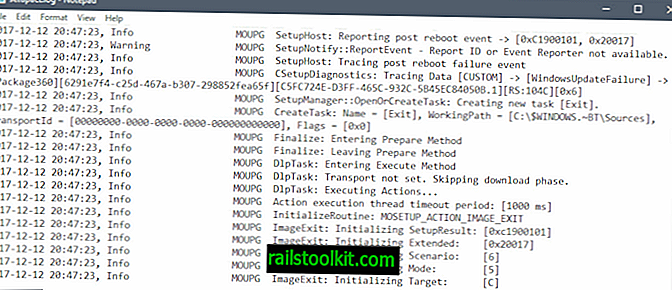
Windows viser en fejlkode (normalt), når en opgradering eller installation mislykkes. Brug forlængelseskoden til fejlen til at identificere den logfil, du skal se på.
Åbn den aktuelle logfil, og søg efter den fejlkode, som Windows Setup viste på skærmen.
Yderligere oplysninger om fejlfinding er tilgængelige på Microsoft Docs-webstedet.
Nu dig : Hvordan analyserer du opgraderingsfejl på Windows?
Relaterede artikler
- Sådan analyseres Windows 10-opdateringsfejl
- Sørg for at kontrollere standard apps og indstillinger efter den nylige Windows 10-opdatering
- Microsoft frigiver værktøj til at blokere Windows 10-opdateringer
- Kør Diskoprydning efter Windows 10-opgraderingen til ledig plads
- Windows-opdateringsfejlkoder dekrypteret